Отправить изображение с телефона на телевизор. Подключение андроида к телевизору: как вывести изображение на большой экран? Подключить телефон с помощью USB-интерфейса
Очень часто, для решения различных проблем с сетевым оборудованием, техническая поддержка различных Интернет провайдеров в первую очередь рекомендует перепрошить роутер, модем или оптический терминал. Только вот как это сделать никто из них не объясняет. На самом деле всё просто. Ниже будут приведены краткая общая инструкция как правильно прошить роутер TP-Link, ASUS, Zyxel, а так же более подробный мануал на примере D-Link DIR-300.
Краткий мануал как обновить прошивку роутера:
1. Скачать актуальную версию прошивки роутера с официального сайта производителя;
2. Желательно cбросить настройки роутера с помощью кнопки Reset на задней стороне корпусе. На некоторых моделях маршрутизаторов это вообще обязательное требование;
3. Зайти в веб-интерфейс устройства через IP-адрес 192.168.0.1 или 192.168.1.1;
4. Найти в конфигураторе раздел Firmware Upgrade (Обновление микропрограммы);
5. Указать месторасположение файла с прошивкой и запустить процесс обновления нажатием соответствующей кнопки в веб-интерфейсе;
6. Дождаться завершения процедуры обновления прошивки и проверить работу маршрутизатора.
Подробная инструкция как прошить роутер на примере DIR-300
Для начала надо перевернуть устройство вверх тормашками и прочитать что написано на стикере.
Но там написано то много, а вот что конкретно надо смотреть?
Приведу несколько наглядных примеров. Для этого попробуем прошить D-Link DIR-300
.
Начать надо с того, что выяснить какая версия программного обеспечения используется на устройстве. Для этого надо зайти в его Веб-Интерфейс по адресу http://192.168.0.1
на главной странице должна отображаться версия прошивки:
(на более старых моделях маршуртизаторов Д-Линк с темным интерфейсом версия ПО так же отображается в левом верхнем углу окна.

Следующий шаг - это проверка наличия новой прошивки на официальном сервере ftp.dlink.ru
Зайдите в раздел pub/Router
и найдите там папку для своей аппаратной версии маршрутизатора. Если есть ПО новее, чем используемое у Вас - скачайте его на компьютер.


Здесь надо нажать на кнопку Обзор , выбрать скачанный файл с прошивкой D-Link:

После этого можно нажать на кнопку Обновить (Upgrade).

Вот и всё, остается только дождаться пока D-Link DIR-300 A перезагрузится:

Хочу заметить, что на самых современных моделях Вай-Фай роутеров. Д-Линк появилась возможность автоматически прошить роутер D-Link. Достаточно только чтобы устройство в этот момент имело активное подключение к Интернету.

Сначала надо будет наличие новой версии на сайте и, если такая имеет, обновить программу роутера.
Видео инструкция с пояснениями:
Каждое сетевое устройство, используемое в сфере информационных технологий, имеет свою рабочую среду. С определенной периодичностью она требует обновления, при котором исправляются ошибки, добавляются новые функции, модифицируется интерфейс. Рассмотрим на конкретном примере маршрутизатор TP-Link, его прошивку.
Для начала необходимо выяснить номер текущей версии микрокода. Переворачиваем сетевое оборудование, на нижней стороне внимательно изучаем наклейку.
Существует еще один способ узнать прошивку маршрутизатора: через веб-меню. Запускаем интернет-обозреватель, в адресной строке прописываем: 192.168.1.1 или http://tplinklogin.net. После того как пройдет процесс авторизации, на основном экране будет показана текущая версия программного обеспечения (ПО).
Зная номер аппаратной ревизии, загружаем корректную версию ПО для перепрошивки роутера TP-Link.
Как прошить роутер TP-Link
После того как пользователь получил данные о ревизии сетевого устройства, необходимо зайти на офсайт вендора и скачать правильную версию прошивки. Ссылка на сайт: https://www.tp-link.com .

Прошивки ПО для TP-Link-роутеров хранятся на сайте в зависимости от версий. Также прилагается подробная инструкция по обновлению в видеоформате и FAQ – наиболее часто встречающимся вопросам-ответам.
Скачиваем прошивку. Она представляет собой архив. Его необходимо распаковать на локальном диске, чтобы получить доступ к самой прошивке. Обычно программа представлена в виде файла с расширением.bin, но в старых моделях еще встречается файл.ras. Это устаревший вариант микрокода, не используемый в современных роутерах для обновления.
Далее переходим на веб-ресурс по управлению роутером, чтобы перепрошить его через веб-интерфейс. Прежде чем проводить какие-либо изменения в системе, сделайте резервную копию настроек. Поступаем следующим образом.

После создания копии переходим к разделу «Обновление встроенного ПО»:

Важно! Во время процесса нельзя отключать питание сетевого устройства. Итогом может стать полностью неработающее оборудование, восстановить которое будет невозможно.
После завершения процесса роутер автоматически перезагрузится. Его настройки сбросятся на заводские.
Существуют и другие способы, чтобы прошить модем TP-Link до актуальной версии.
Прошивка через USB-порт
 Роутеры TP-Link, у которых в наличии есть USB-порт, способны получать актуальную версию ПО через флешку. Для этого необходимо загруженный дистрибутив скопировать на флеш-карту, предварительно отформатировав ее.
Роутеры TP-Link, у которых в наличии есть USB-порт, способны получать актуальную версию ПО через флешку. Для этого необходимо загруженный дистрибутив скопировать на флеш-карту, предварительно отформатировав ее.
Следующий шаг — подключение ее через USB-порт к оборудованию. Далее повторяем шаги, описанные выше. То есть, заходим на веб-интерфейс оборудования в раздел с обновлением микропрограммы. Во время выбора файла указываем путь к USB-накопителю, на котором лежит дистрибутив.
Нажимаем «Обновить», ожидаем окончания процесса. Данный способ подходит, если сетевое устройство TP-Link находится на удаленном расстоянии от рабочей станции, и роутер напрямую не подключен ни к одному ПК.
Прошивка через мобильное приложение TP-Link Tether
Обновление прошивки на роутере TP-Link также производится через мобильное приложение. Ниже приведены ссылки для скачивания прошивок с магазина интернет-приложений:
Стоит сказать, что у приложений есть список совместимости. Он находится в описании к ПО. Производитель официально заявляет, что список со временем будет пополняться.
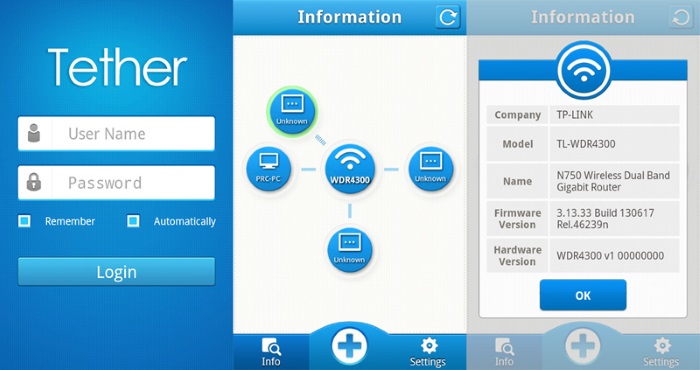 Чтобы перепрошить роутер «ТП-Линк», надо скачать приложение, включить «вай-фай» на мобильном устройстве. Далее найти модель, микрокод которой надо обновить, подключаемся к ней через TP-Link Tether. Сетевое оборудование попросит пользователя ввести учетные данные.
Чтобы перепрошить роутер «ТП-Линк», надо скачать приложение, включить «вай-фай» на мобильном устройстве. Далее найти модель, микрокод которой надо обновить, подключаемся к ней через TP-Link Tether. Сетевое оборудование попросит пользователя ввести учетные данные.
После прохождения процедуры авторизации, попадаем в главное меню. В нем нужно посмотреть список подключенных устройств к сетевому оборудованию, установить параметры родительского контроля или изменить конфигурацию подключения к сети «Интернет».
К сожалению, обновить прошивку роутера через мобильное приложение теперь нельзя. На текущий момент функция недоступна.
Альтернативные версии прошивок
Кроме официальных версий прошивок для сетевого оборудования TP-Link, существуют и альтернативные сборки. Они созданы инициативными разработчиками для расширения функциональных возможностей заводских установок роутеров TP-Link для домашнего пользования, а также для точек доступа Auranet.

Способ обновления у них такой же, как и у официальных прошивок.
Восстановление роутера TP-Link после неудачной прошивки
Бывают ситуации, когда обновление микрокода роутера проходит неуспешно. В таких случаях рекомендуется попробовать следующие варианты для восстановления работоспособности оборудования:

Разница только в одной цифре в строке IP-адреса.
 Открываем программу TftpD от имени локального администратора. Смотрим на поле Server Interface, где должен указываться адрес, прописанный вручную на сетевой карте ПК выше. Потом нажимаем на кнопку Show Dir и проверяем, есть ли там имя файла загруженной прошивки. Если нет, ее необходимо скопировать в каталог с программой. Если программка присутствует, оставляем TftpD открытым и продолжаем процедуру восстановления.
Открываем программу TftpD от имени локального администратора. Смотрим на поле Server Interface, где должен указываться адрес, прописанный вручную на сетевой карте ПК выше. Потом нажимаем на кнопку Show Dir и проверяем, есть ли там имя файла загруженной прошивки. Если нет, ее необходимо скопировать в каталог с программой. Если программка присутствует, оставляем TftpD открытым и продолжаем процедуру восстановления.
Возвращаемся к роутеру TP-Link, выключаем его. Далее следует нажать на нем кнопку питания, после этого удерживать кнопку Reset до тех пор, пока не запустится автоматическая процедура восстановления.
После окончания процесса оборудование автоматически перезагрузится. Теперь его можно запустить снова, чтобы проверить работоспособность.
Если вышеуказанные способы не помогли, следует обратиться в сервисные центры.
Заключение
Статья рассказывает о методах обновления встроенного программного обеспечения на сетевом оборудовании TP-Link. Также представлена краткая информация об альтернативных прошивках.
Доступ в интернет в наше время необходим. Но часто при подключении возникают проблемы и различные вопросы, например, как перепрошить роутер самостоятельно.
Для перепрошивки понадобиться узнать версию роутера и название.
Общие и главные правила для перепрошивки любого беспроводного маршрутизатора
Зачем перепрошивать роутер и как это сделать? Такие вопросы возникают не только при прекращении работы маршрутизатора или слабом wifi-сигнале, но и при выходе новой версии прошивки роутера, в которую добавлены необходимые для более тонкой настройки функции, или же проработка проведена в каком-либо другом ключе.
Шаги обновления прошивок для большинства роутеров идентичны, поэтому, разобравшись в алгоритме процесса один раз, вы сможете поменять прошивку и роутера d link, и роутера asus.
Перепрошивка беспроводного маршрутизатора — довольно быстрый и совершенно не сложный процесс при условии, что вы будете внимательны и аккуратны!

Сначала нужно найти и скачать подходящее версии роутера обновление прошивки.
Существует ряд предосторожностей и правил, которые необходимо иметь ввиду, приступая к перепрошивке устройства. А именно:
- Обновлять утилиту по wifi нельзя. Делать это можно только при подключении устройства к персональному компьютеру;
- Роутер должен быть подключен к компьютеру только через сетевой кабель. При этом он должен быть отключен от сети интернет;
- Важно использовать прошивку именно для вашей модели сетевого маршрутизатора;
- Отключать что-либо во время обновления запрещено, поскольку устройство может выйти из строя;
- Нужно сделать копию пользовательских настроек, так как после перепрошивки все настройки маршрутизатора будут сброшены до заводских.
Что сделать, чтобы прошить роутер tp link
Найти новую версию прошивки роутера tp link можно на официальном сайте производителя tp link.
Для начала необходимо узнать модель маршрутизатора и версию обновления утилиты. Посмотреть эту информацию можно на обратной стороне устройства — на нижней его части находятся наклейки со штрикодами, на одной из которых написано «MODEL» и набор английских букв с цифрами, а рядом — «Ver», т.е. информация о версии прошивки. Нужна прошивка роутера tp link непосредственно для вашей модели.
На официальном сайте производителя необходимо ввести в строке поиска модель механизма, найти его в открывшейся таблице и выбрать в разделе «Загрузки» нужную версию утилиты. Обратите на это особое внимание, так как номер модели напечатан мелким шрифтом, не всегда сохраняется читабельным, и нередко существует как минимум одна модель, разница у которой с вашей моделью в один знак. Но вариант программы на нее не подойдет вашему девайсу.

После того, как выбор сделан, необходимо скачать архив с утилитой в любое удобное место и распаковать его. Скачивание проходит очень быстро — весят они, как правило, до 5 мегабайт, что даже меньше среднестатистического музыкального трека нормального качества. Распаковать его можно в любое удобное для вас место любым удобным для вас способом (можно, например, просто перетащить значок).
Теперь можно преступить к прошивке роутера tp link. Нужно выполнить несколько простых шагов.
Сначала открываем настройки маршрутизатора:
- в адресной строке браузера вводим адрес 192.168.1.1 (если не работает, то 192.168.0.1);
- вводим логин и пароль для открытия доступа к настройкам (стандартные логин\пароль «admin»-«admin»).
Нажимаем кнопку «Обзор», выбираем файл с новой прошивкой и нажимаем «Открыть». В открывшемся диалоговом окне нажимаем кнопку «Обновить» или «Upgrade», и в следующем диалоговом окне — «ОК».
После этого остается лишь подождать, пока прошивка обновится, а сам роутер автоматически перезагрузится. После этого снова заходим в «Настройки» и восстанавливаем их до того состояния, в котором они были перед прошивкой роутера.
Процесс прошивки для роутеров d link

Найти, скачать и открыть подходящее версии обновление прошивки для роутера d-link.
Как обновить прошивку для роутера d link? Не сложнее, чем для любого другого вида маршрутизатора!
Чтобы прошить роутер d link, можно также воспользоваться официальным сайтом производителя.
Кроме модели маршрутизатора важно обратить внимание на коды после «H/W Ver.:» (это аппаратная ревизия) и цифры после «F/W Ver.:» (это версия прошивки), которые указаны на наклейках с обратной стороны коробочки.
После выбора модели будет предложено скачать два файла, но для перепрошивки нужен только файл с моделью вашего устройства. Например, если у вас производитель d link, а модель — роутер dir 300, то вам нужен файл с названием «dir 300-revb-ddwrt-webflash.bin» или с другим названием, в котором есть «dir 300». Процесс в этом случае осуществляется так же, как и прошивка роутера tp link, но для его завершения необходимо физически перезагрузить его, т.е. выключить его из сети и затем, спустя несколько секунд, включить обратно.
Важно помнить, что для разных аппаратных ревизий подходят свои определенные прошивки, и они не являются взаимозаменяемыми. Так, если у вас роутер d link модели dir 615, то важно помнить, что к модели dir 615 с аппаратной ревизией K1 не подойдет прошивка для dir 615 с аппаратной ревизией K2.

После выбора подходящего файла требуется совершить ряд уже знакомых действий:
- сохраняем архив на персональный компьютер;
- распаковываем его в удобное место;
- на странице настроек маршрутизатора (в адресной строке браузера вводим набор цифр 192.168.1.1 или 192.168.0.1) выбираем раздел MAINTENANCE и вкладку Firmware Update;
- нажимаем кнопку «Обзор»;
- выбираем файл с нужной версией прошивки;
- нажимаем кнопку «загрузить».
Прошивка роутера занимает по времени всего 2 минуты. После этого он сам перезагрузится. Теперь остается, если есть бекап, восстановить пользовательские настройки или же настроить его по новой вручную на сайте настроек.
Можно ли перепрошить самостоятельно роутер asus?
Как прошить роутер asus? Это можно сделать с помощью неофициальной прошивки. Но важно помнить, что с помощью неофициальных, альтернативных утилит прошивка роутера осуществляется пользователем на свой страх и риск. Хотя вариант прошивки на непосредственный процесс перепрошивки девайса никак не влияет.
Важно также помнить о номере аппаратной версии маршрутизатора, которая маркируется с помощью кодов и цифр после «H/W Ver.:» (это аппаратная ревизия) и после «F/W Ver.:».
Сам процесс перепрошивки роутера asus мало чем отличается от перепрошивки других моделей.
https://сайт/
На сайте производителя необходимо выбрать в разделе «Продукты» подраздел «Сетевое оборудование», а в нем вкладку «Беспроводные маршрутизаторы». В окне с нужным видом роутера выбрать «Поддержка» и «Драйвера». Также необходимо указать, какая операционная система установлена на вашем персональном компьютере. Если в списке ее не будет, не переживайте! Просто выбирайте вариант «Другая» и смело скачивайте соответствующий файл. Специалисты рекомендуют скачивать не самые старые, но и не самые последние версии прошивки. Лучше всего — предпоследнюю, если вы не уверены в работоспособности последнего обновления.
Далее в адресной строке браузера вводим адрес 192.168.1.1, там — логин и пароль (либо измененные пользователем, либо стандартные — admin, admin). Далее следуем по маршруту ««Администрирование» — «Обновление микропрограммы» — «Выбрать файл». Выберите скачанный вариант обновления прошивки роутера и нажмите «Загрузить». Необходимо подождать какое-то время, пока прошивка обновится. Даже если на экране появляются сообщения об ошибке, не стоит реагировать на них и бросаться отключать подключенные девайсы. Это может быть частью процесса обновления.
Процесс обновления прошивки роутера asus длится максимум 10 минут. Но, как правило, все проходит намного быстрее.
https://сайт/
После перепрошивки роутера при посещении раздела «Настройки» будет видно, какая именно прошивка сейчас установлена на вашем девайсе. Так что следить за появлением обновлений можно самостоятельно.
Прошивка роутера — это действительно страшные слова для многих пользователей, столкнувшихся с необходимостью данного действия впервые. На абсолютно всех Wi-Fi маршрутизаторах установлено определенное программное обеспечение, благодаря которому устройство функционирует должным образом, т.е. подключается к сети провайдера, производит раздачу Wi-Fi сигнала и тому подобное. Вы можете спросить: а зачем вообще выполнять обновление прошивки?
Обычно, пользователи прибегают к перепрошивке своего Wi-Fi маршрутизатора просто по той причине, что его производитель выпустил новую версию прошивки. Как правило, новая версиях ПО содержит в себе многочисленные улучшения, нововведения и исправление всевозможных ошибок или проблем, которые наблюдались на предыдущих версиях прошивки. Проще говоря, обновить прошивку Wi-Fi роутера — это как обновить операционную систему.
Помимо прочего, пользователям порой приходится прибегать к перепрошивке маршрутизатора из-за того, что тот стал вести себя крайне нестабильно, например, обрывать вещание Wi-Fi сигнала или и вовсе закрывать доступ к Интернету на некоторых устройствах. Перейдя на другую версию прошивки, даже на более старую, можно избавиться от этих проблем с роутером. Еще одна причина, по которой нужно прошивать роутер, — это последствия прошлой, не самой удачной попытки перепрошить устройство, но такие случаи требуют отдельного рассмотрения.
В данном материале мы рассмотрим с вами общий процесс обновления прошивки роутера на примере модели Netis wf2419e. Стоит заметить, что на каждом роутере обновление прошивки выглядит практически идентично, так что вы можете применять нижеизложенную информацию и к другим роутерам. Вы убедитесь, что прошивка Wi-Fi маршрутизатора — это крайне простой и, что не менее важно, быстрый процесс, занимающий от силы минут пять-десять.
Краткое руководство по обновлению прошивки Wi-Fi роутера
Итак, с чего бы нам с вами начать…Давайте начнем наше руководство с того, что вы как следует ознакомитесь со своим маршрутизатором: осмотрите его поверхность, запишите некоторую информацию, также не забудь посмотреть на поверхность коробки. Например, на роутерах компании TP-Link указывается версия аппаратного обеспечения, которая играет роль при перепрошивке. Ознакомились? Ок, тогда давайте посмотрим, что же вам нужно сделать.
Важные моменты во время прошивки
Обновление прошивки — процесс простой и быстрый, как мы уже неоднократно указали, но он все же требует от пользователя некоторой подготовки и дополнительных действий. Прежде всего, вам нужно понять следующее: прошивка роутера производится только при его подключении к компьютеру посредством LAN-кабеля! Верно, можно осуществить прошивку устройства и по Wi-Fi, но это крайне ненадежный метод, который может сделать из роутера буквально кирпич. Так что если задумали обновлять прошивку — только компьютер и только кабель!
Еще один важный момент — вы должны использовать прошивку, подходящую исключительно для вашего маршрутизатора. Если вы попытаетесь установить на него прошивку от другого устройства, то вы, наверняка, выведите его из строя. В крайнем случае, вам потребуется проводить крайне занудную процедуру по восстановлению работоспособности роутера, которая даже не обеспечит вам положительного результата.
Дальше — отключите во время процесса перепрошивки от роутера кабель своего провайдера. Конечно, перепрошивка может удачно завершиться и при подключенном кабеле, но огромное множество владельцев уведомляют, что это привело к крайне неприятным последствиям, который порой не удается исправить.
Вот, в принципе, и все, что вам требуется знать о предосторожностях при обновлении прошивки для маршрутизатора. Давайте теперь посмотрим непосредственно на сам процесс. Как уже было указано ранее, пример обновления прошивки мы будем рассматривать на бюджетной модели Netis WF2419. Итак, первое, что вам нужно сделать — это загрузить на свой компьютер корректную для роутера прошивку. В случае Netis — достаточно просто скачать последнюю версию для WF2419.
Процесс прошивки Wi-Fi роутера на примере Netis WF2419
Итак, давайте по порядку — зайдите на официальный сайт Netis и перейдите на страничку Поддержки. Далее перейдите в раздел загрузок и выберите нужную модель роутера. В нашем случае — это Netis WF2419, который находится в разделе однодиапазонных Wi-Fi роутеров.
Заметка: для этой модели роутера и его ее родственников выбирать версию аппаратного обеспечения нужды нет, но на других это может быть обязательной процедурой перед выбором прошивки. Чтобы определить версию аппаратного обеспечения, установленной на вашем роутере, вам нужно, как правило, просто посмотреть на нижнюю часть корпуса самого устройства.
Опуститесь немного ниже на странице — и вы увидите список всех выпущенных разработчиком версий прошивок для Netis WF2419. Рядом с каждой прошивкой можно почитать, чтобы было исправлено или добавлено в новую версию. В данном случае, выбирать версию ПО нам не придется. Просто нажмите на значок загрузки, после чего на вашем компьютере окажется архивный файл. Например, последняя на данный момент прошивка — V2.2.36123 . Как только вы ее скачаете, вам нужно извлечь из архива файл под названием netis(WF2419)-V2.2.36123.bin (это файл прошивки).
Теперь самое главное — отключаем от Wi-Fi роутера кабель провайдера и подключаем его к компьютеру посредством сетевого кабеля. Далее открываем пользовательскую панель управления(адрес — 192.168.1.1) и переходим в продвинутые настройки Wi-Fi маршрутизатора. Теперь открываем вкладку Система и кликаем на подвкладку Обновление программного обеспечения. Все, что осталось сделать — это нажать на кнопку Обзор, выбрать прошивку, загруженную ранее, и кликнуть на кнопку Обновить. Далее в панели управления появится полоска прогрессии установки новой прошивки. По окончанию перепрошивки роутера возникнет сообщение об успешном завершении обновления ПО.
Загрузили прошивку — нажали пару кнопок. Многие пользователи думают, что перепрошивка роутера — это какой сверхусложненный процесс, требующий невероятно глубоких знаний в сфере сетевых технологий. Однако, данный процесс упрощен и автоматизирован до такой степени, что с ним справится даже «чайник». Вы все еще чувствуете себя некомфортно? Ок, давайте тогда посмотрим на этот процесс на другом роутере — TP-Link TL-WR841N.
Процесс прошивки Wi-Fi роурера на примере TP-Link TL-WR841N
Прошивка TP-Link TL-WR841N — и любого другого роутера — ничем не отличается от прошивки Netis WF2419. Единственное отличие, с которым вам придется столкнуться, — это сверка с аппаратным обеспечением роутера. Опять таки, как мы уже говорили, переверните свой роутер и посмотрите на доступную информацию на его нижней части(дне). Например, версия ПО нашего TL-WR841N соответствует V10. Все, что осталось сделать — это перейти на официальный сайт TP-Link и загрузить на свой компьютер нужную прошивку.
Пройдем на официальный сайт и перейдем в раздел с загрузками . Смотрим на список Wi-Fi маршрутизаторов — выбираем TL-WR841N. Обратите внимание на ниспадающее меню с выбором аппаратного обеспечения для роутера; модель роутера в наших руках имеет аппаратное обеспечение десятой версии. Следовательно, выбираем из ниспадающего меню V10 и нажимаем на кнопку Прошивка. На данный момент, последней версией прошивки является TL-WR841N_V10_151216_RU .
Как и в случае с Wi-Fi роутером от компании Netis, загружаем на свой компьютер архив, а затем извлекаем из него файл с расширением.BIN. Затем открываем панель управления TL-WR841N(адрес — http://192.168.0.1) и входим под своими данными(на новом роутере — это admin/admin). Найдем и откройте вкладку Системные инструменты . Далее откроем подвкладку Обновление встроенного ПО . Тут делаем точно также: нажимаем на кнопку Выберите файл , выбираем загруженную прошивку и кликаем на кнопку Обновить .
Готово. Как и в случае с предыдущим роутером, для обновления прошивки нужно, если так можно выразиться, подобрать нужные инструменты и нажать парочку кнопок. Такой же порядок действий применяется и в случае с другими роутерами. Мы еще раз настоятельно рекомендуем вам не выбрасывать из свои головы важные моменты, описанные в самом начале материала, а именно: подбор корректной прошивки, отключение кабеля провайдера с WAN-порта перед перепрошивкой, не пытаться обновить ПО через Wi-Fi. Ну и, разумеется, не отключайте питание от Wi-Fi маршрутизатора во время обновления прошивки, иначе вы, скорее всего, лишитесь устройства.
Нашли опечатку? Выделите текст и нажмите Ctrl + Enter
